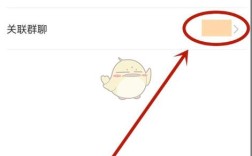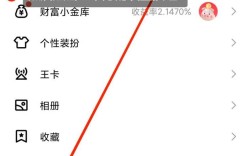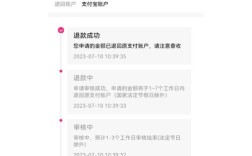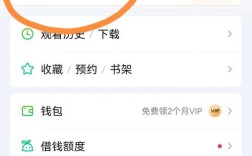WPS打印功能是日常办公中常用的功能之一,它可以帮助用户将文档、表格、演示文稿等文件从电脑输出到纸张上,以下将详细介绍如何在WPS中进行打印:
1、基本打印步骤
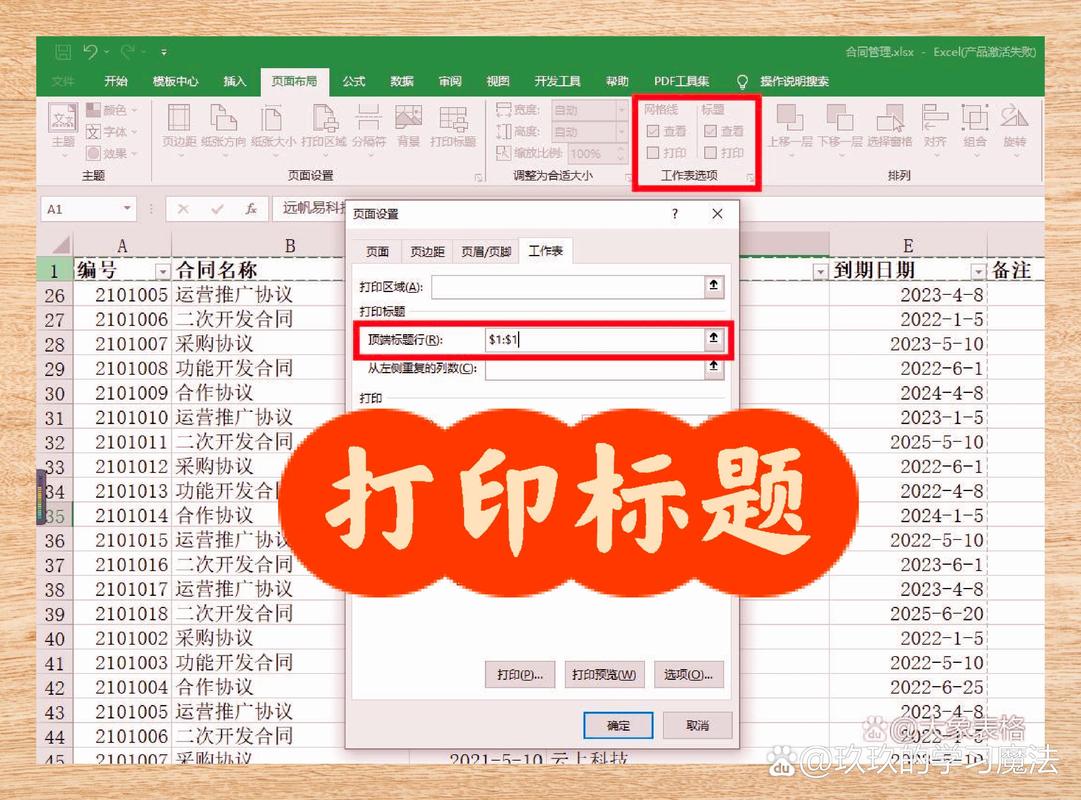
打开需要打印的WPS文档,点击“文件”菜单,选择“打印”选项,或者使用快捷键Ctrl+P调出打印设置对话框。
在打印界面中,首先选择正确的打印机,若连接多台打印机,需在此处选择希望使用的那台。
在页码范围部分,可选择全部、当前页或指定页码范围,如输入“13,5”表示打印第1到第3页以及第5页。
在副本部分,可选择份数和逐份打印,调整份数可进行多份打印,若需按份输出则勾选“逐份打印”。
并打顺序和缩放部分,系统默认每页版数是1版,可根据需求修改,如选择4版即每页显示4页内容,还可调整左侧并打顺序。
设置完毕后,点击“确认”或“打印”按钮开始打印。
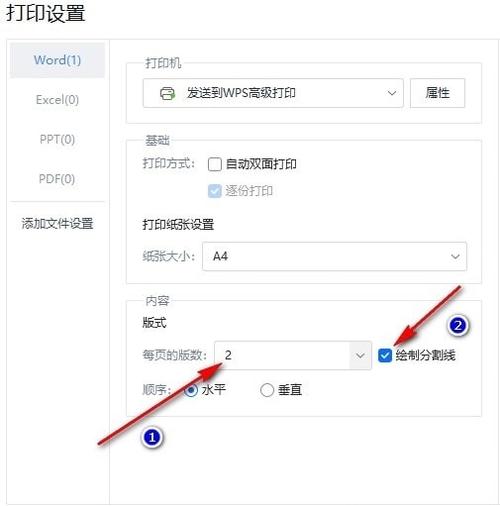
2、常见问题解决方法
若打印机未正确安装驱动程序或连接不正常,可能导致无法识别打印机,需重新安装驱动或检查连接。
若打印效果不佳,如字体模糊、颜色失真等,可在打印质量下拉菜单中选择合适的打印质量选项,如“快速draft”“标准standard”“高质量high”等。
若遇到打印错误提示,如缺纸、墨盒耗尽等,需根据提示检查打印机状态,补充纸张或更换墨盒。
3、打印设置优化技巧
若需打印文档背景色和图像,可依次点击左上角“文件”—“选项”,在弹出框中点击“打印”,勾选“打印背景色和图像”即可。
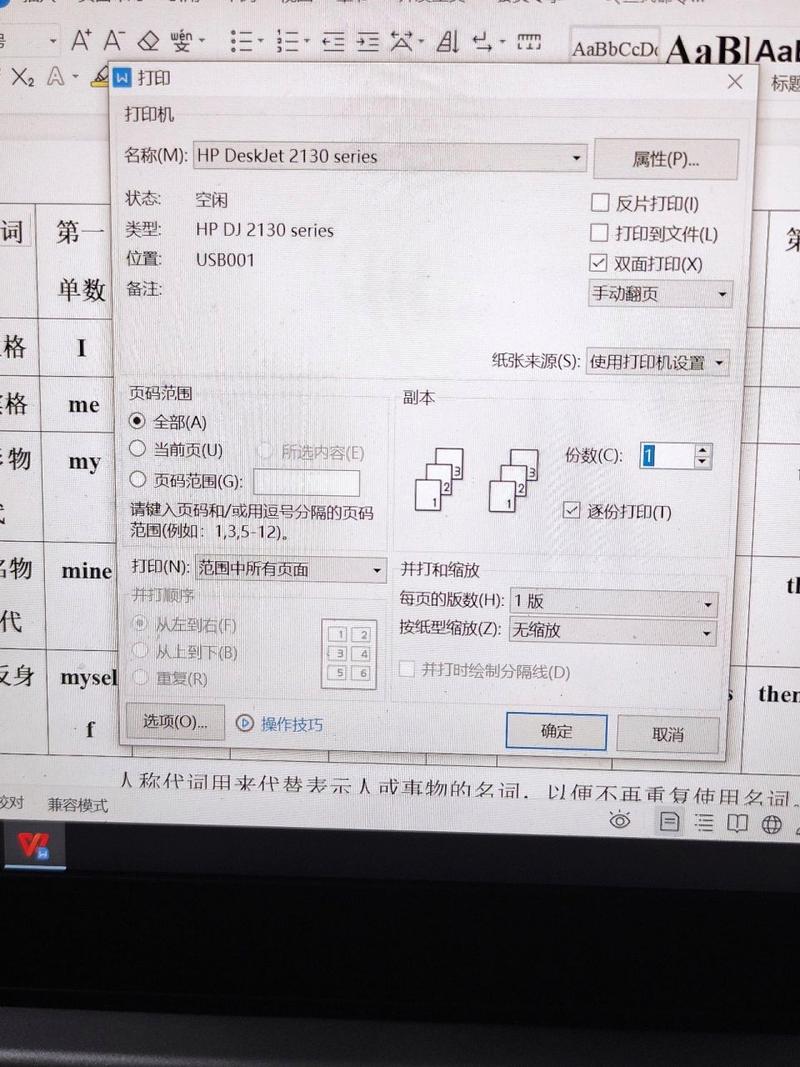
若需双面打印,可在“页面设置”中选择“双面打印”。
若需调整页面布局,可在“页面布局”选项卡中进行设置,如调整页边距、纸张方向等。
以下是两个与WPS打印相关的FAQs:
1、问:如何在WPS中实现跨页打印?
答:在WPS的打印设置中,选择“页码范围”,然后手动输入想要打印的页码范围,如“1,3,5”或“15”,这样可以实现跨页打印。
2、问:如何让WPS在打印时自动双面打印?
答:在WPS的打印设置中,找到“页面设置”或“打印”选项,在其中选择“双面打印”即可,但请注意,不是所有的打印机都支持自动双面打印,如果打印机不支持,可能需要手动翻面打印。